VMware ESXi 6.7在虚拟机中安装macOS 10.13
一、安装步骤、准备镜像
1、安装步骤
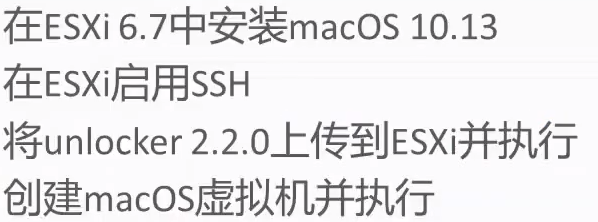
2、准备镜像

二、上传插件,并执行
1、启动ESXi主机ssh功能

2、准备好的镜像

3、查看安装插件文件支持版本
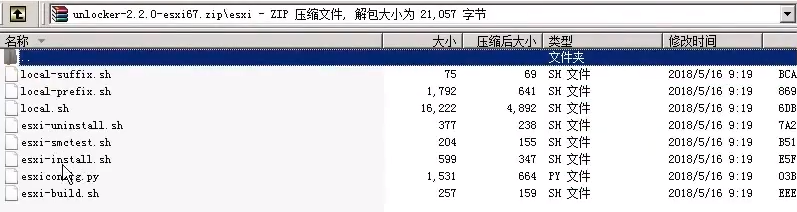

下面这个是用于6.5.0的
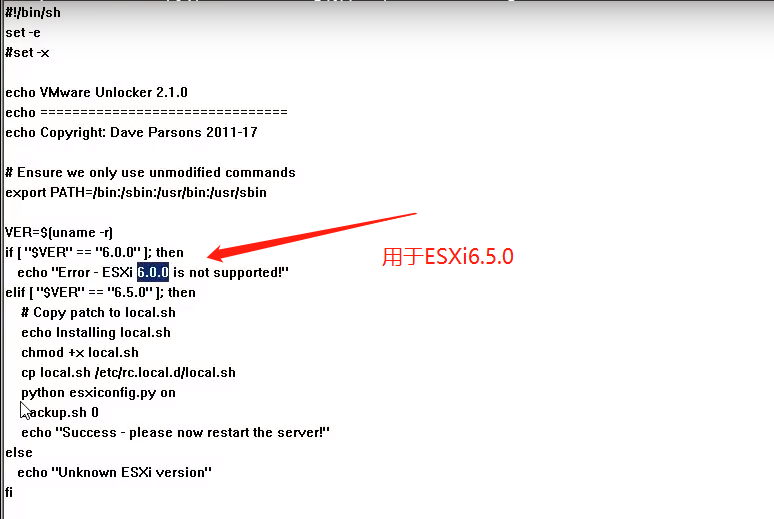
4、上传至共享文件目录中

5、登录ESXi主机找到这个文件

6、进入解压缩文件,并赋予可执行权限并执行文件

7、执行完成之后,并重启主机
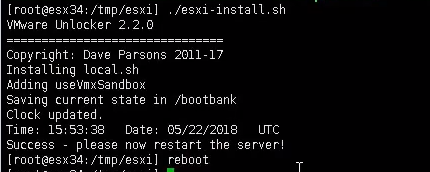
三、创建苹果虚拟机
1、新建虚拟机

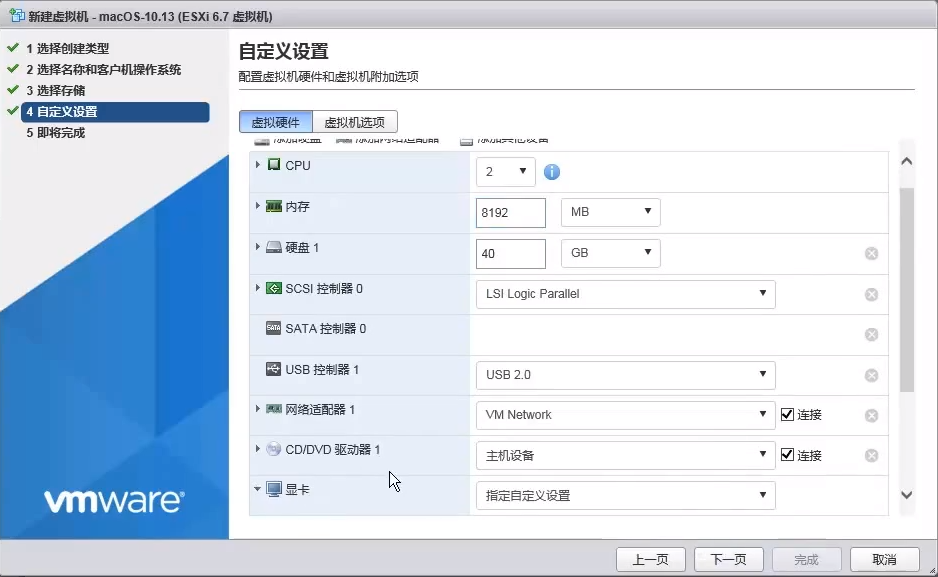
2、挂在镜像,并选择光盘启动
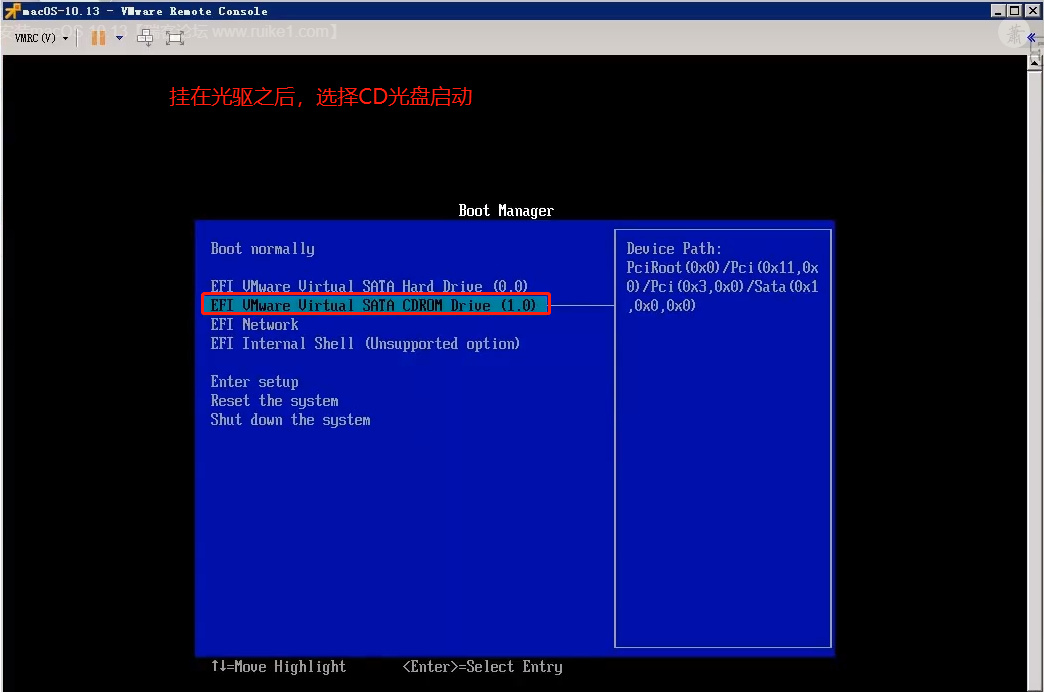
3、选择安装语言

4、点击继续

5、点击同意
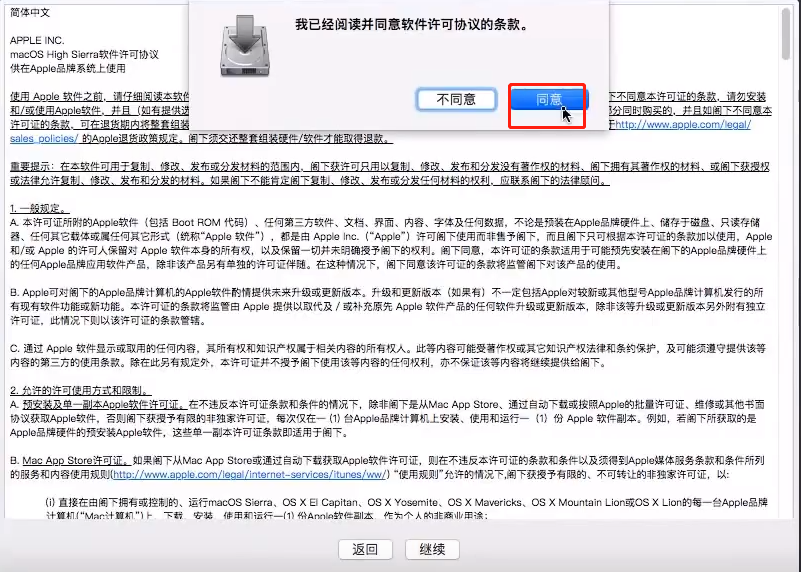
6、格式化磁盘
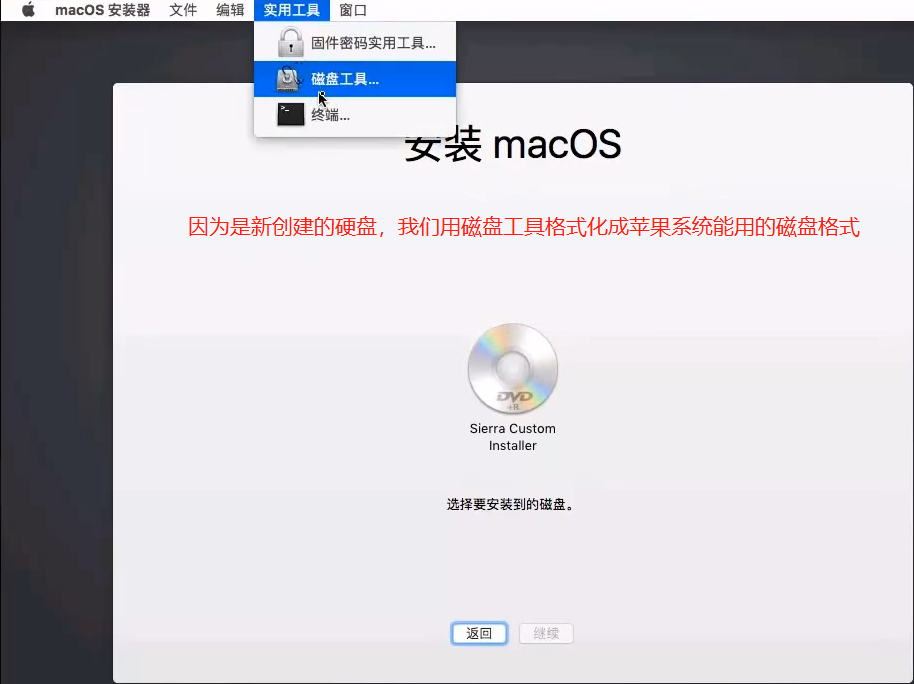
7、新建分区
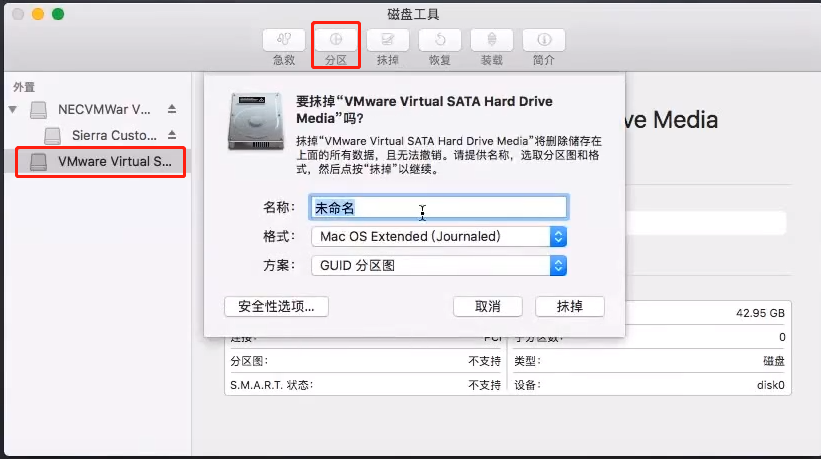
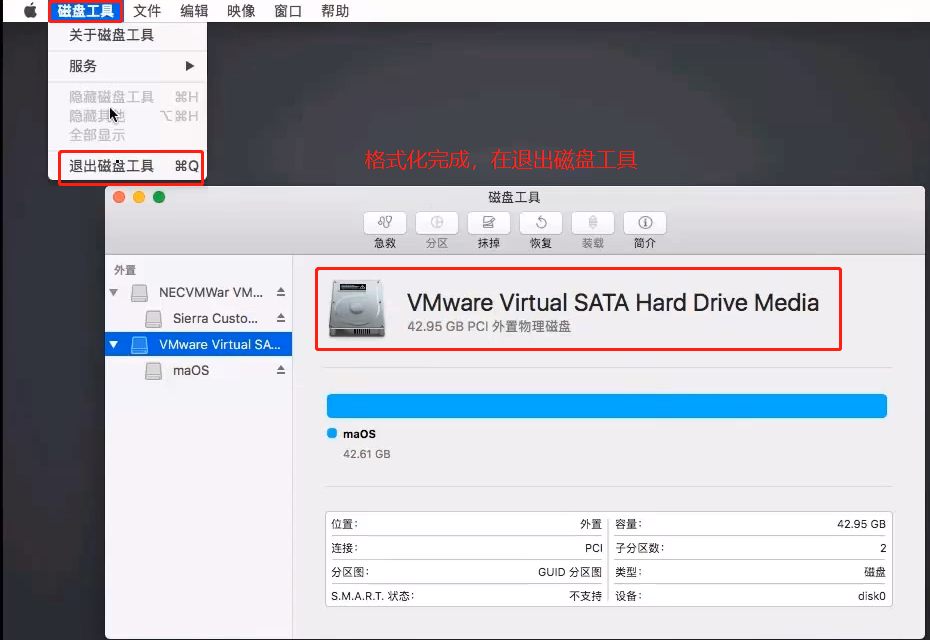
8、选择系统安装位置

9、等待安装完成

10、选择地区
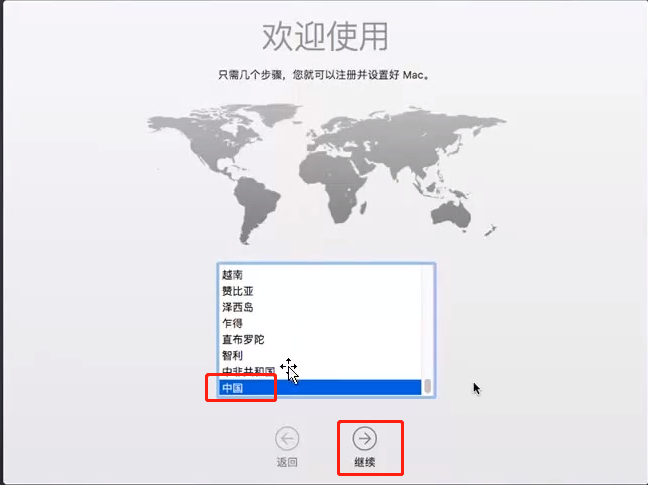
11、点击继续

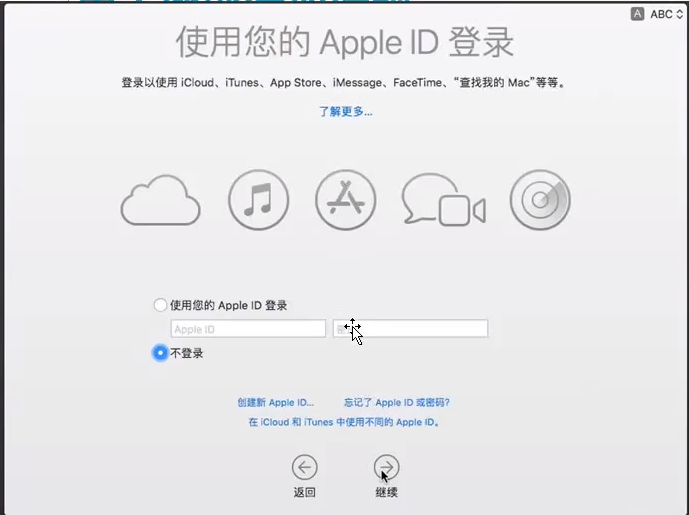
12、安装完成,进入系统

四、苹果虚拟机安装VM tools
1、挂在vm tools镜像文件

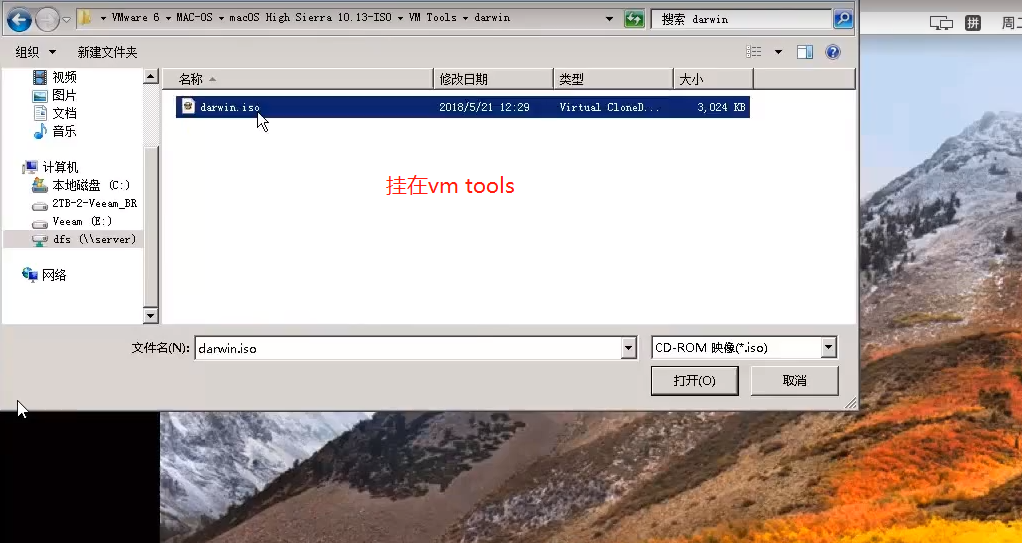
2、双击打开挂在好的镜像文件
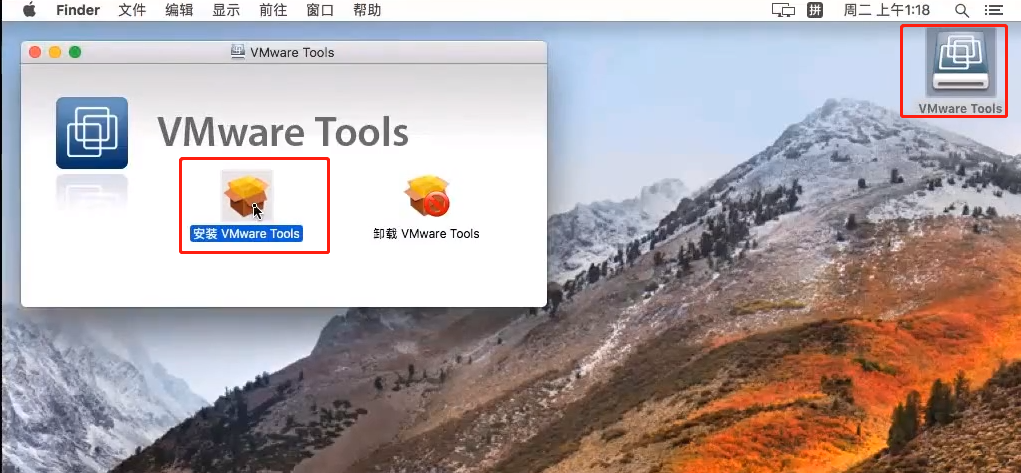
3、点击继续
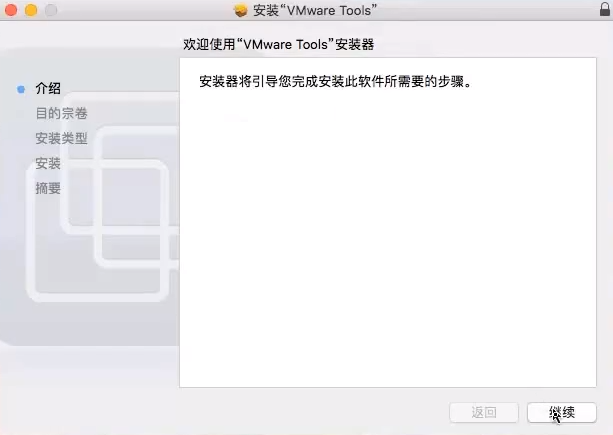
4、点击继续
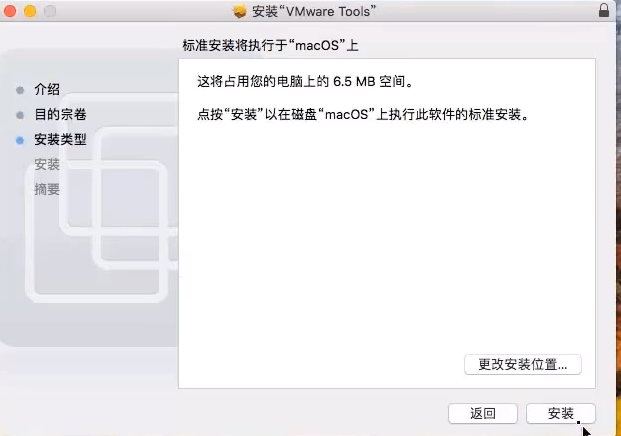
5、输入账号密码

6、安装完成,重新启动,再断开镜像

7、解决系统扩展阻止问题
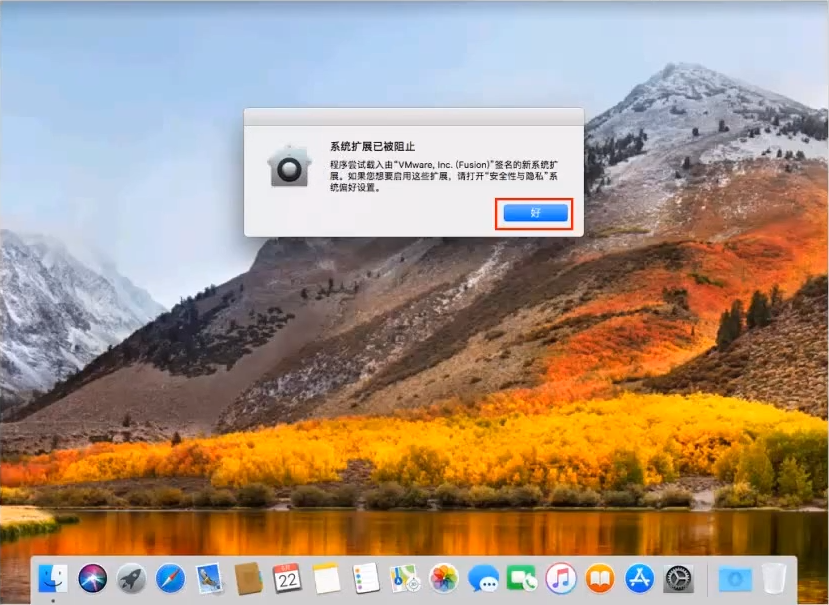
8、点击安全性与隐私

9、点击允许

10、重启系统




